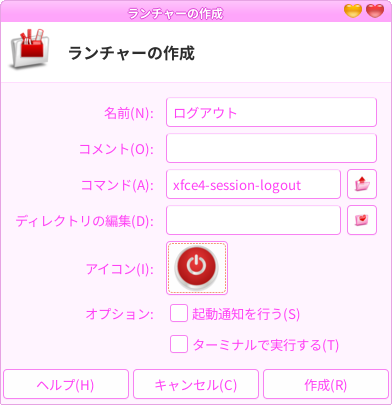XubuntuにPlankを入れたところログアウトボタンがついていなかったので、なんとか自力で付け加えた。
手順 
- ホームフォルダ>.config>plank>dock1>launchers にl「ogout.dockitem」という名前の次の内容のテキストファイルを作成する。
[PlankDockItemPreferences]
Launcher=file:///usr/share/applications/xfce4-session-logout.desktop
これだけです。
なお、アイコンを変えたい場合は、/usr/share/applications/xfce4-session-logout.desktopをテキストエディタで開いて Icon= にお好みのアイコンを設定します。
以前の記事 
先に紹介したテキストファイルを1個作るだけの方法に比べてだいぶ面倒ですが、自分のやってきたことが無駄だと思いたくないと言うだけの理由で、以前の手順も残しておきます。
ログアウトランチャーの作成 
Xfceではコマンド「xfce4-session-logout」でログアウト(シャットダウン)できますが、今回はアイコンをポチッとすることでログアウトしたいので、まずランチャーを作成します。
- デスクトップで右クリック>「ランチャーの作成」をクリック
最低限「名前」、「コマンド」、「アイコン」を設定する。
「名前」:任意でよいが、英字推奨(今回は「logout」)
「コマンド」:xfce4-session-logout
アイコン:「アイコンはありません」をクリックすると別ウインドウが開くので好きなのを選ぶ。
上部の「アイコンを選択」右端の下向き三角をクリックするとアプリケーションアイコン以外のアイコンも見られる。(スイッチボタンは、「アクションアイコン」にある。) - デスクトップ上にランチャーが作成されるが、デスクトップが嫌なら他のフォルダに移動する。普段使わないのなら、隠しフォルダに移動する。(今回は.localに移動。)
- このままでは使用権限がないので、ターミナルを開き次のコマンドを入力する。
$ sudo chmod +x .local/logout.desktop
デスクトップ上で右クリックしても、「ランチャーの作成」が出てこない場合は、logout.desktopという名前の次の内容のテキストファイルを作成する。
[Desktop Entry]
Version=1.0
Type=Application
Name=logout
Comment=
Exec=xfce4-session-logout
Icon=gnome-session-halt
Path=
Terminal=false
StartupNotify=false
Plankに登録する 
- 通常はアプリを起動すると、Plankのそのアプリのアイコンが表示されて、それを右クリックしてPlankに追加できるが、ログアウトしようとすると他の操作ができなくなる。
そのため、Plankの設定フォルダにログアウトランチャー用ファイルを追加する。 - .config/plank/dock1/launchersフォルダにlogout.dockitemという名前の次の内容のテキストファイルを置く。
誤りがなければ、ただちにPlankにログアウトアイコンが表示されて使用可能となる。[PlankDockItemPreferences]
Launcher=file:///home/(ユーザー名)/.local/logout.desktop
 新規
新規 編集
編集 添付
添付 一覧
一覧 最終更新
最終更新 差分
差分 バックアップ
バックアップ 凍結
凍結 複製
複製 名前変更
名前変更 ヘルプ
ヘルプ